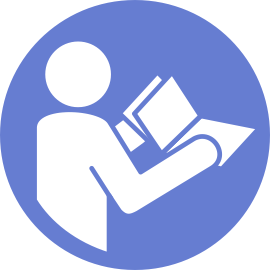Installation d'une unité remplaçable à chaud
Utilisez ces informations pour installer une unité remplaçable à chaud.
Les paragraphes ci-après décrivent le type d'unité que le serveur prend en charge et contiennent d'autres informations que vous devez prendre en compte avant d'installer une unité.
- Selon le modèle, votre serveur prend en charge les types d'unités suivants :
SSD NVMe
Disque SSD SAS/SATA
Unité de disque dur SAS/SATA
RemarqueConcernant le boîtier d’unités de disque dur arrière/central avec un fond de panier NVMe, seules les unités NVMe 7 mm (installées dans les plateaux d’unité de 15 mm de hauteur) sont prises en charge. Les unités de 15 mm ne sont pas prises en charge.Pour connaître la liste des unités prises en charge, voir : Site Web Lenovo ServerProven
Les baies d'unité sont numérotées pour indiquer l'ordre d'installation (en partant de « 0 »). Suivez l'ordre d'installation lorsque vous installez une unité. Pour plus d'informations, voir Vue avant.
- Un même système peut comprendre des unités de différents types, de différentes tailles et de différentes capacités, mais pas dans une même grappe RAID. Lors de l'installation des unités, la priorité suivante est recommandée :
Priorité par type d'unité : SSD NVMe, SSD SAS, SSD SATA, HDD SAS, HDD SATA
Priorité par taille d'unité : 2,5 pouces, 3,5 pouces
Priorité par capacité d'unité : La plus faible capacité en premier
Les unités d'une grappe RAID doivent être de même type, même taille et même capacité.
Le type et le nombre d’unités prises en charge varient en fonction du modèle de serveur et de la configuration du fond de panier. Pour plus d'informations, voir Configurations de baie d'unité et conditions requises.
- Si la baie d'unité dispose d'un obturateur d'unité installé, pincez deux taquets pour retirer l'unité. Rangez l'obturateur d'unité dans un endroit sûr.Figure 1. Retrait d'obturateur d'unité 2,5 pouces
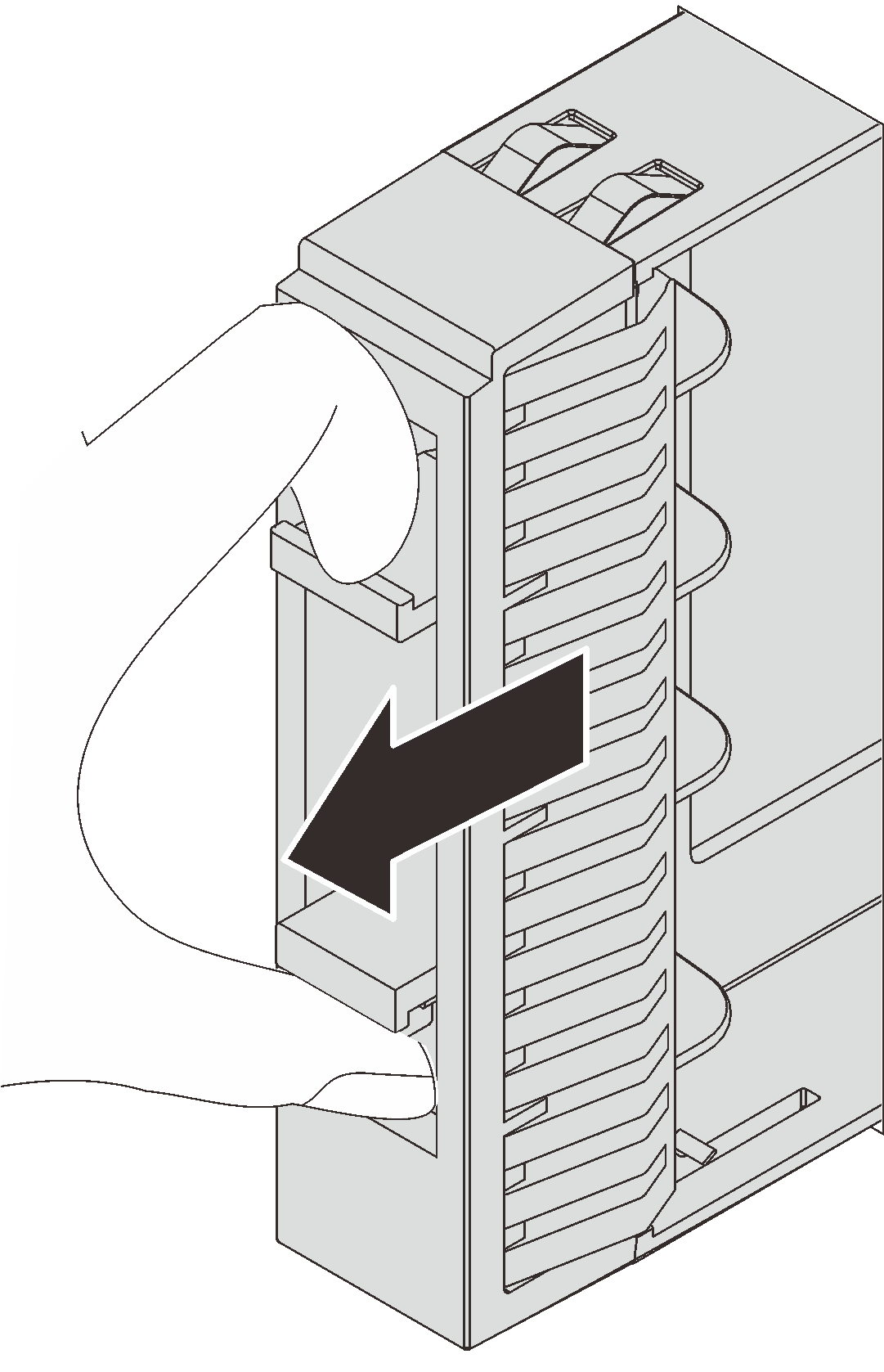 Figure 2. Retrait d'obturateur d'unité 3,5 pouces
Figure 2. Retrait d'obturateur d'unité 3,5 pouces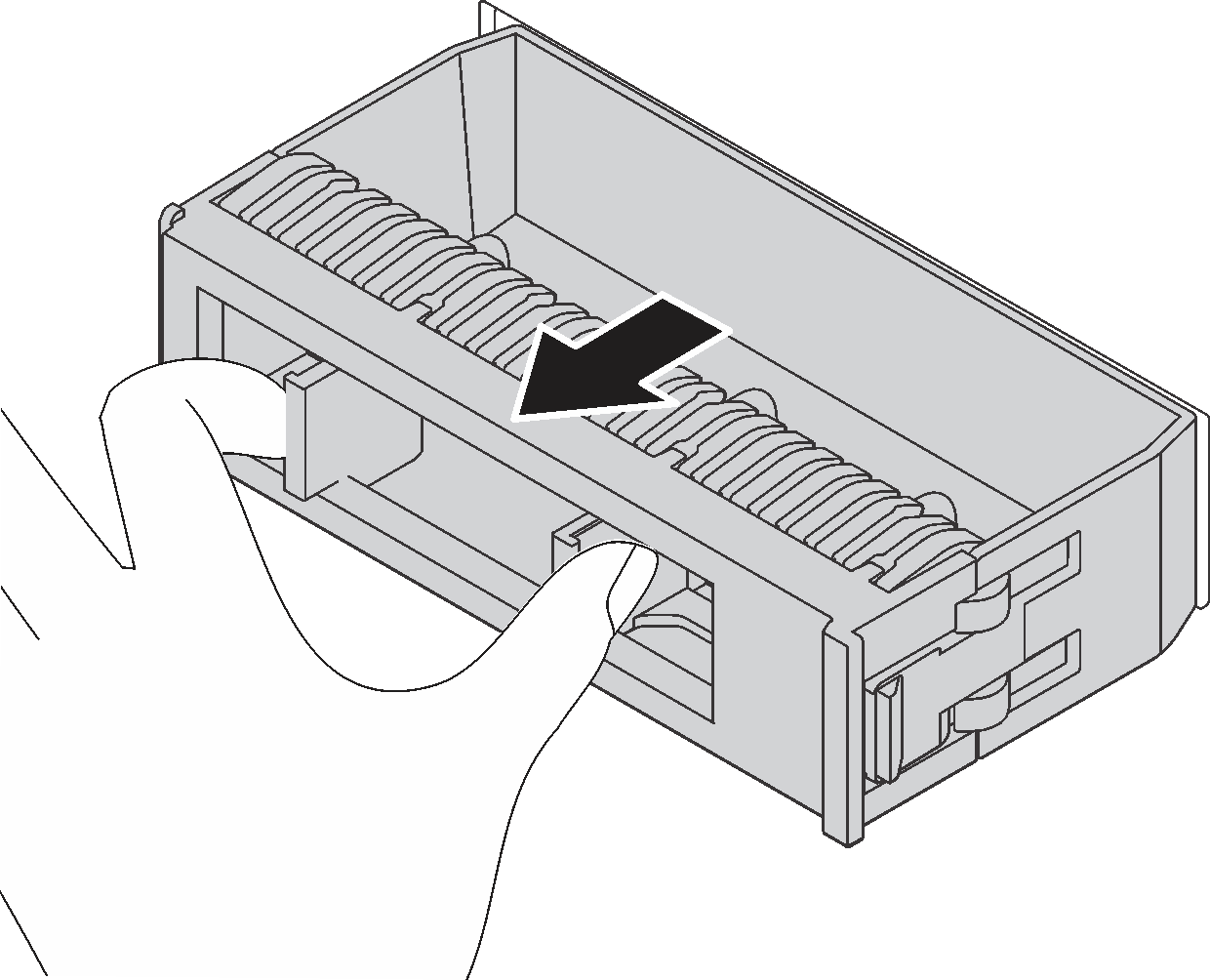
Mettez l'emballage antistatique contenant la nouvelle unité en contact avec une zone extérieure non peinte du serveur. Ensuite, déballez la nouvelle unité et posez-la sur une surface antistatique.
Pour installer une unité remplaçable à chaud, procédez comme suit :
Visionnez la procédure. Une vidéo du processus d’installation et de retrait est disponible sur YouTube
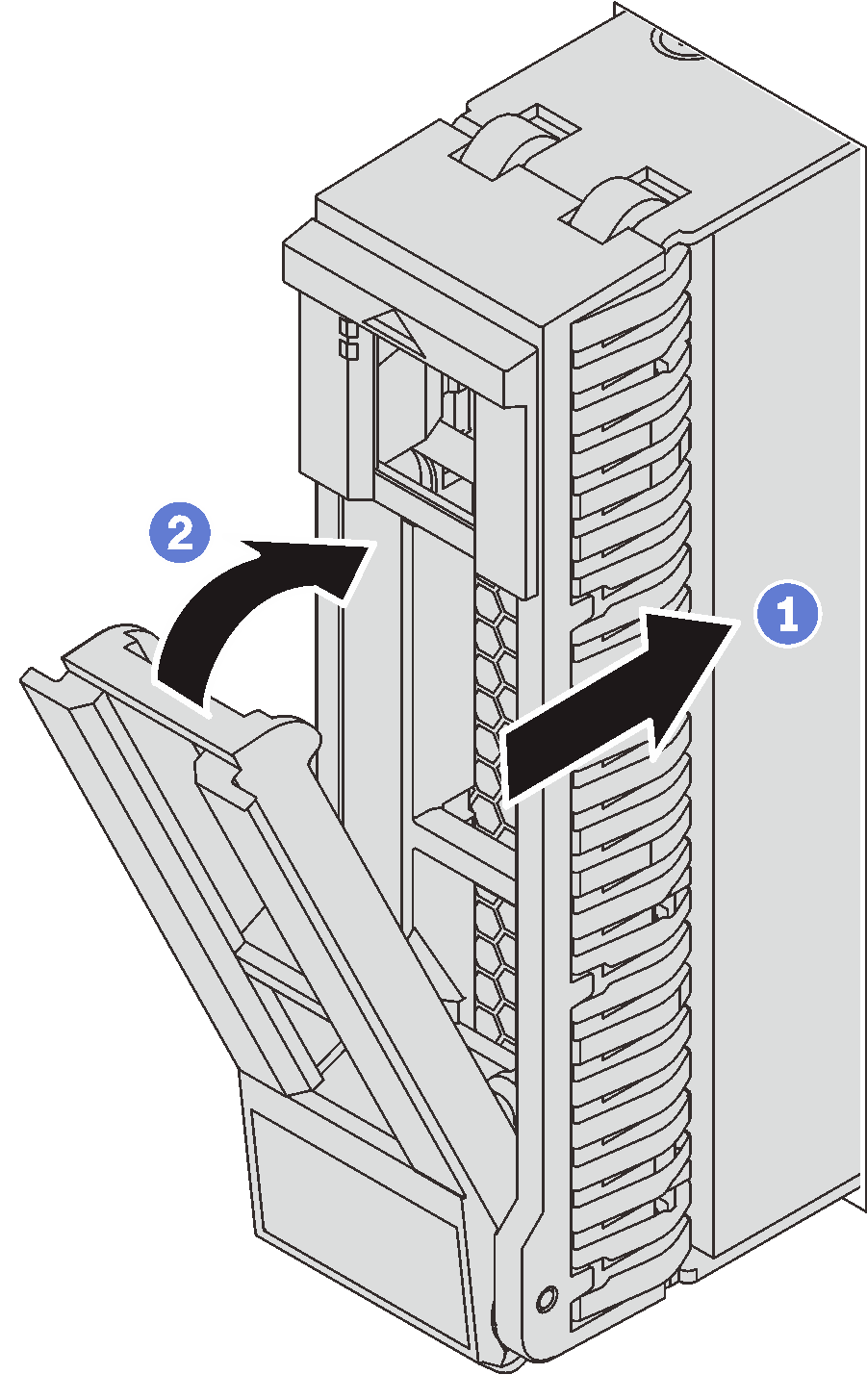
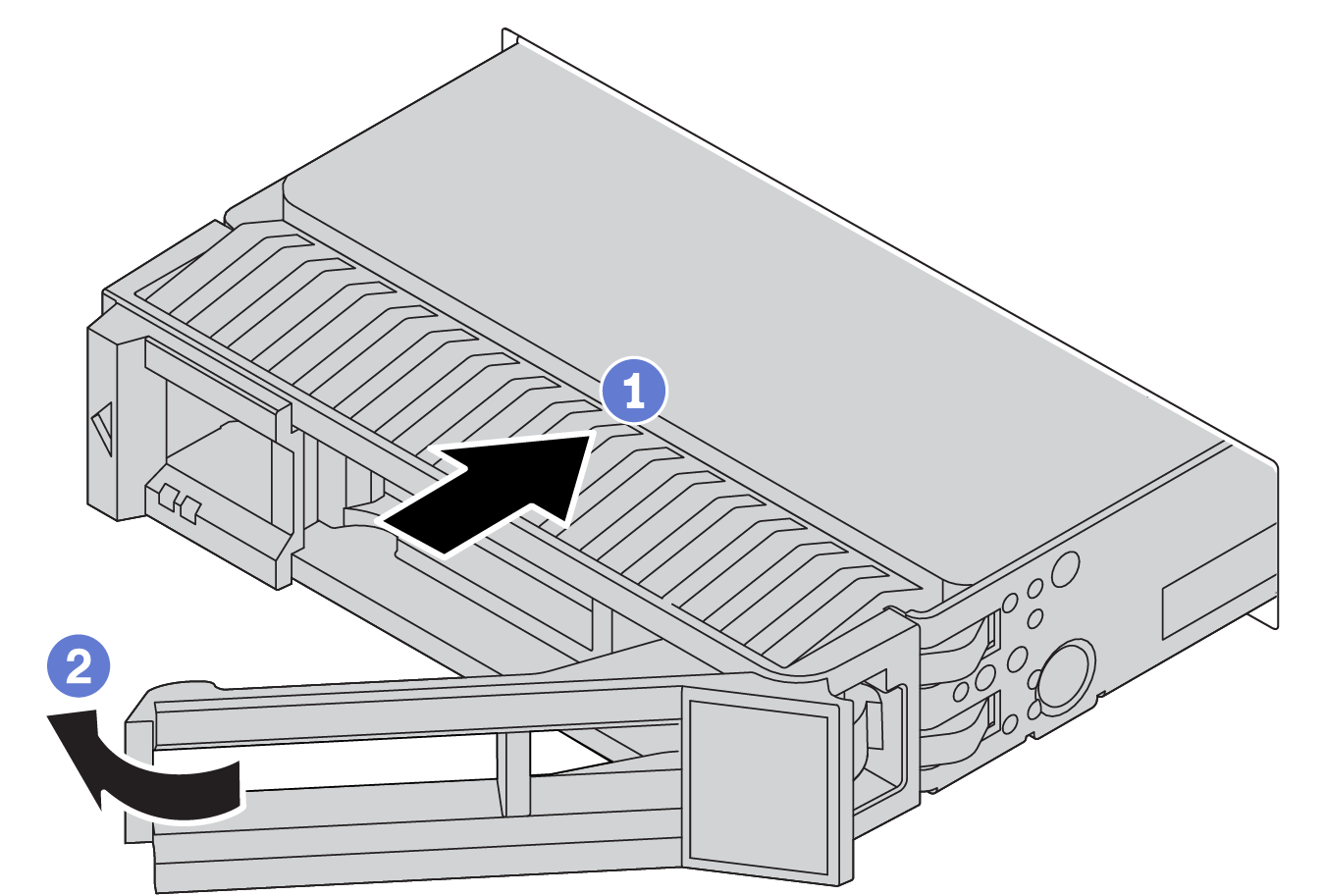
Si vous avez retiré le panneau de sécurité, réinstallez-le. Pour plus d’informations, voir Installation du panneau de sécurité.
- Utilisez Lenovo XClarity Provisioning Manager pour configurer le RAID si nécessaire. Pour plus d’informations, voir : Page du portail Lenovo XClarity Provisioning ManagerImportant
La version prise en charge de Lenovo XClarity Provisioning Manager (LXPM) varie en fonction du produit. Toutes les versions de Lenovo XClarity Provisioning Manager sont appelées Lenovo XClarity Provisioning Manager et LXPM dans le présent document, sauf indication contraire. Pour voir la version LXPM prise en charge par votre serveur, rendez-vous sur Page du portail Lenovo XClarity Provisioning Manager.
Vidéo de démonstration